Email Management
Add/remove/change quota/change password/webmail

การจัดการโดเมน การสร้าง การลบ การเข้าเว็บเมล์ การเปลี่ยนโควต้าอีเมล์ การเปลี่ยนรหัสผ่านอีเมล์ การตรวจสอบว่าอีเมล์ไหนใช้เนื้อที่ไปจำนวนเท่าใด
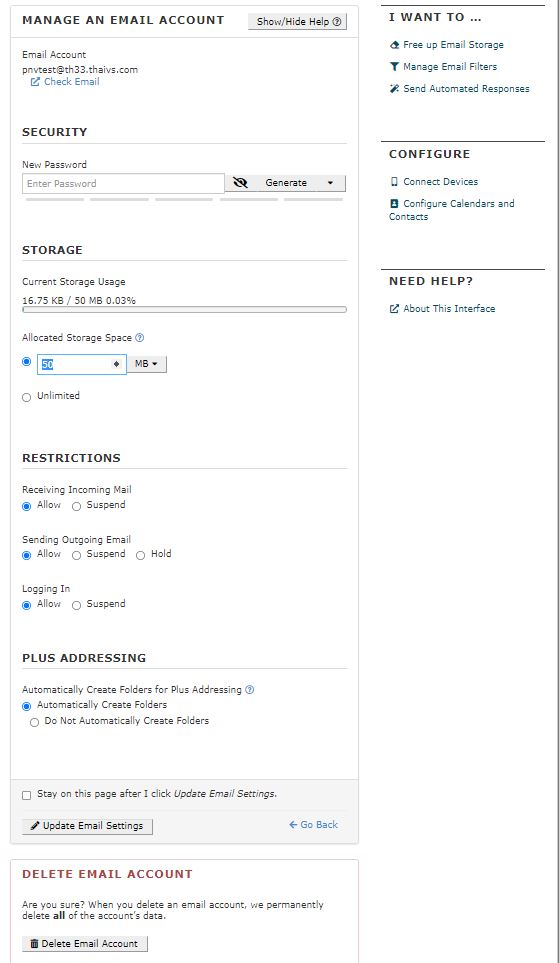
จากรูป
- Account @ Domain แสดงรายชื่ออีเมล์ที่เคยถูกสร้างไว้แล้ว
- Delete ลบอีเมล์ที่ไม่ต้องการใช้
- More -> Access Webmail เข้าใช้งานเว็บเมล์
- Change quota เพิ่มหรือลดพื้นที่การใช้งานอีเมล์ของแต่ละรายชื่อ
- Change password เปลี่ยนรหัสการใช้งานอีเมล์ของแต่ละรายชื่อ
- User/Quota แสดงจำนวนพื้นที่ของแต่ละอีเมล์ที่ใช้งานไปว่ามีเท่าใด
การสร้างอีเมล์ create email account
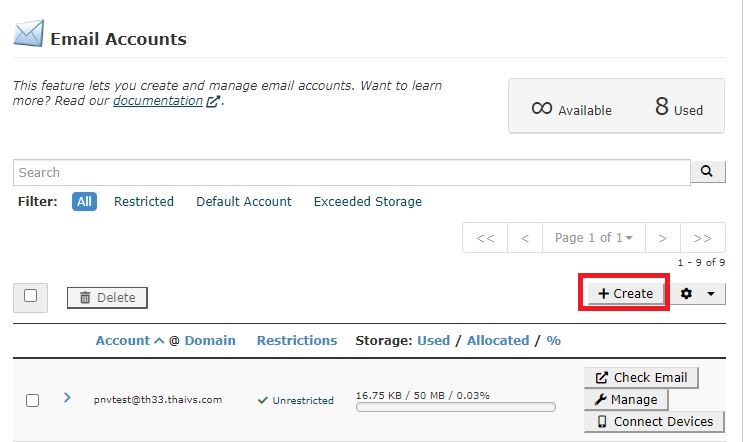
Default address

default address คือการกำหนดให้อีเมล์ใดๆ รับอีเมล์ที่เป็น unroute email ให้ส่งมาเก็บไว้ที่อีเมล์นี้ เช่นหากเราต้องการส่งอีเมล์ไปที่ tommy@canada.com แต่พิมพ์ชื่ออีเมล์ผิดเป็น tomm@canada.com อีเมล์ของเราก็จะถูกส่งไปที่ default address นี้
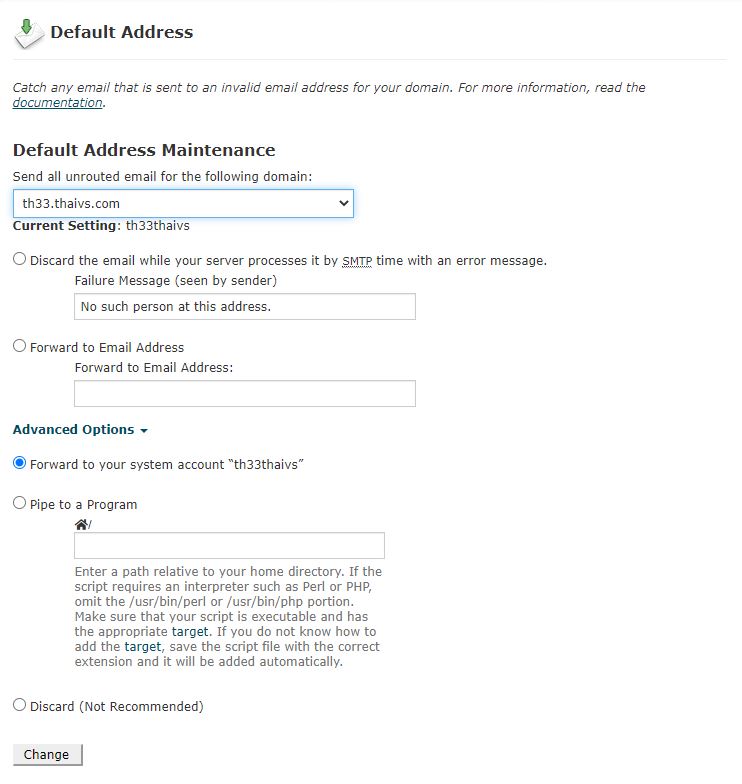
จากรูป
- domain/subdomain ชื่อโดเมนหลักและโดเมนย่อยที่มีอยู่
- email ชื่ออีเมล์ที่ต้องการส่ง unroute email ไปให้
- change button ปุ่มคลิกเพื่อสร้าง default address
- :fail: ไม่รับ unroute email
- :blackhole: รับ unroute email
2. กำหนดโดเมนหลักหรือโดเมนย่อที่ domain/subdomain
3. ระบุชื่ออีเมล์หากต้องการให้อีเมล์นี้รับ unroute email, หากไม่ต้องการรับ unroute email ให้ระบุ
:fail:, หากต้องการให้อีเมล์หลักของโดเมนรับ unroute email ให้ระบุ :blackhole: (เราขอแนะนำให้ท่าน
ตั้ง default = :fail:)
Autoresponder

กำหนดการส่งอีเมล์ตอบกลับอัตโนมัติ ใช้ในกรณีที่ต้องการให้ผู้ส่งรับทราบความเป็นไปของอีเมล์ที่ส่งมาว่าเราได้รับแล้ว หรืออาจจะตั้งเป็นข้อความ vocation หากเวลาไหนที่ไม่อยู่หรือไม่สามารถเช็คอีเมล์ได้
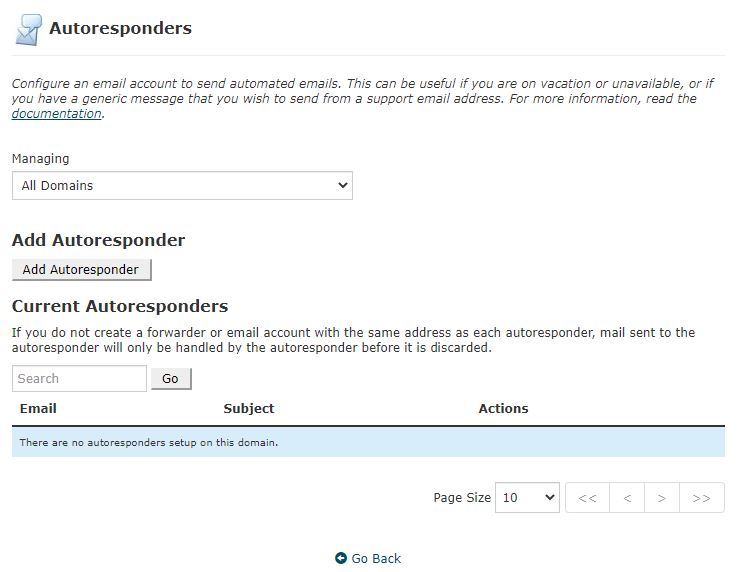
จากรูป
- Current autoresponder ลิสรายชื่ออีเมล์ที่ทำ autoresponder เอาไว้
- add autoresponder ลิ้งค์เพื่อสร้างเพิ่ม autoreponder
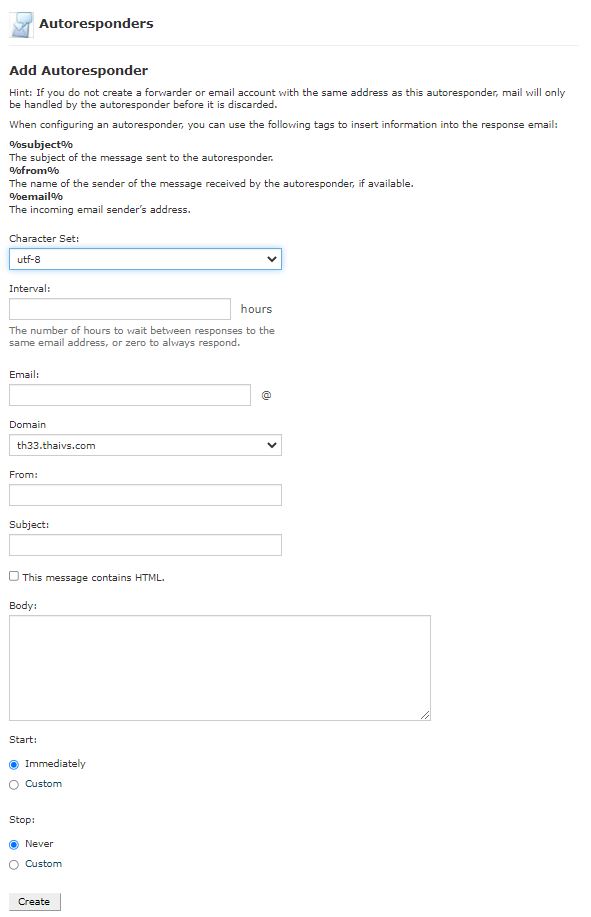
- email name ชื่ออีเมล์ที่ต้องการทำ autoresponder
- domain/subdomain โดเมนหลักหรือโดเมนรอง
- from จากใคร อาจจะตั้งเป็นชื่อเจ้าของอีเมล์หรืออีเมล์ก็ได้
- subject ชื่อ subject ของอีเมล์
- character set กำหนดรูปแบบของตัวอักษร
- html message กำหนดการส่งข้อความแบบ text หรือ html
- body message เนื้อความอีเมล์
- create ปุ่มคลิกเพื่อสร้าง email autoresponder
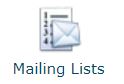
- ทำการ login ที่ cPanel control panel เสร็จแล้วเลือกที่ Icon Mailing Lists
- เมื่อเข้ามาสู่ mailing list เรียบร้อยแล้ว ให้ทำการสร้างชื่อกลุ่มใหม่เข้าไป โดยคลิกที่ Add Mailing List
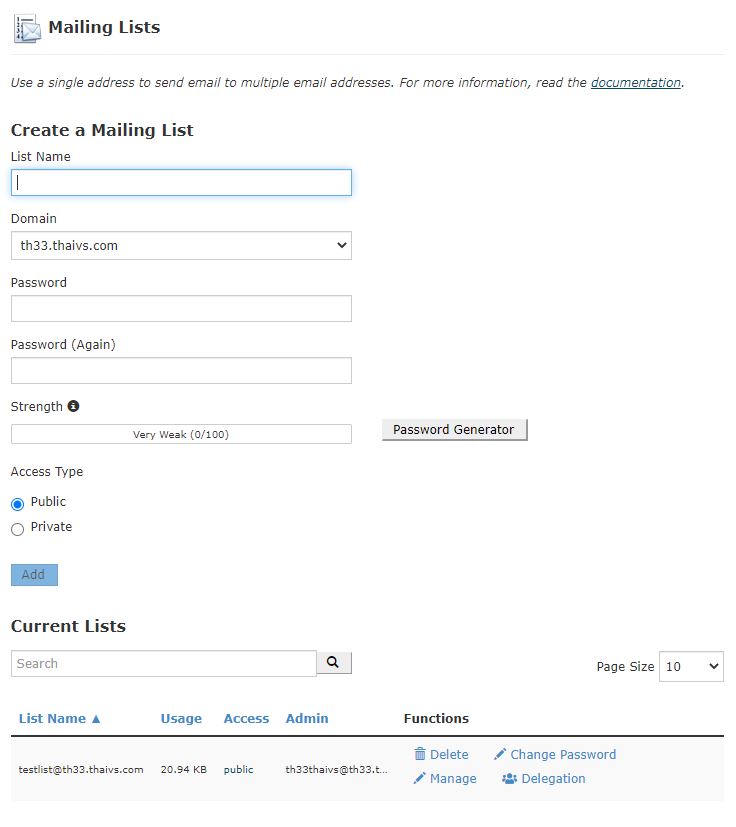
- ให้คุณใส่ชื่อกลุ่มอีเมล์และรหัสผ่านในการแก้ไข เสร็จแล้วให้คลิกปุ่ม create
- เมื่อระบบแจ้งคุณว่า ได้ทำการเพิ่มรายชื่อกลุ่มสำเร็จเรียบร้อยแล้วให้คลิก back กลับมาที่หน้าเดิม คุณจะเห็นรายชื่อกลุ่มที่คุณเพิ่งสร้างไปเมื่อสักครู่
- ให้คุณคลิกที่ Manage เพื่อเข้าทำการแก้ไขหรือเพิ่มรายชื่ออีเมล์ในกลุ่มๆ นี้

- คุณจะเข้าสู่ระบบ Mailing List โดยข้อความส่วนบนจะบอกว่าเป็นกลุ่มชื่อว่าอะไร จากนั้นให้คุณใส่รหัสผ่านที่คุณได้กำหนดไว้ตอนสร้างกลุ่มรายชื่อครั้งแรก
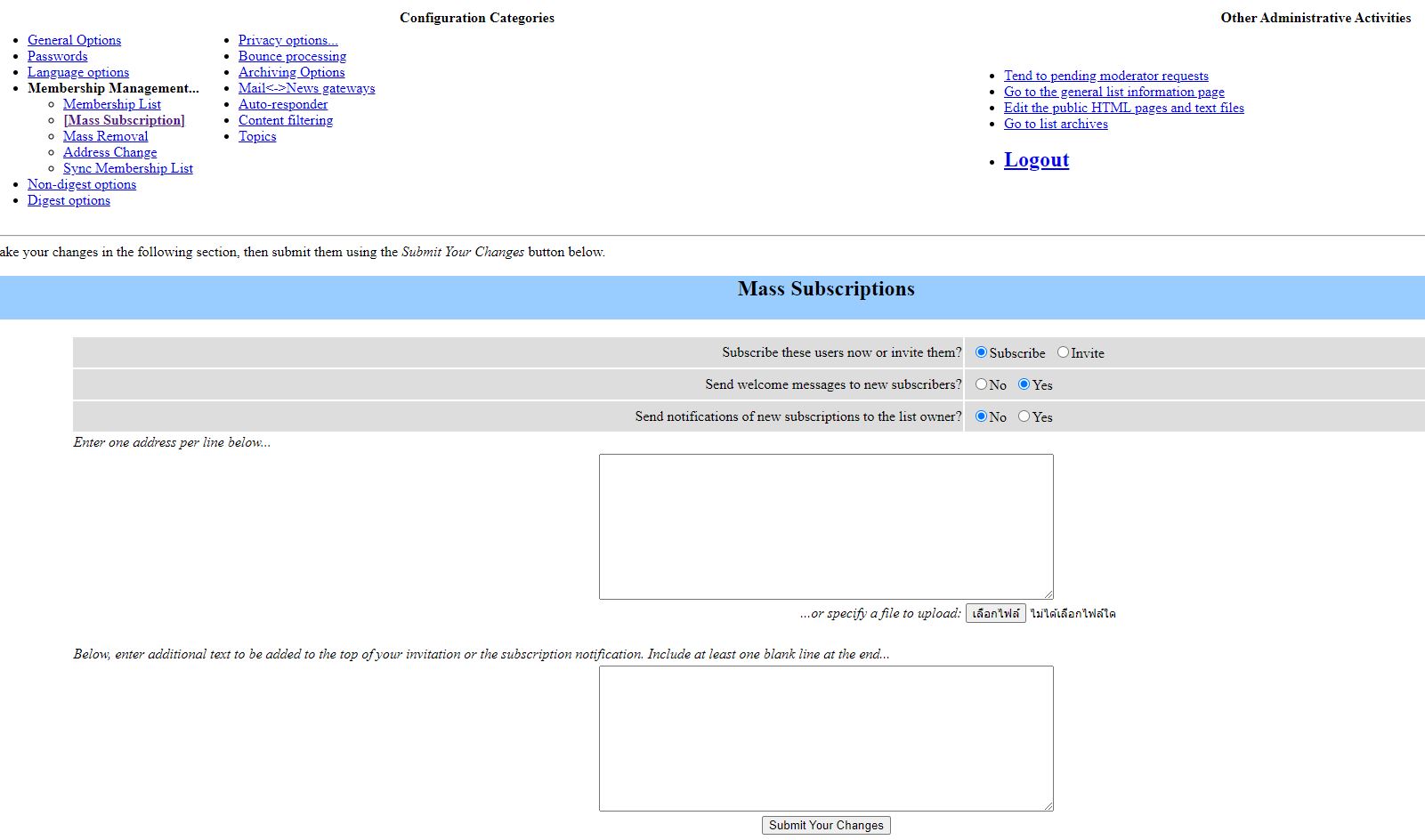
- เมื่อทำการ login เรียบร้อยแล้ว ให้คุณมองลิ้งค์ด้านซ้ายมือ จากนั้นให้คุณคลิก Membership Management
- เมื่อเข้ามาอยู่ในส่วนของ management เรียบร้อยแล้ว ให้คุณคลิกลิ้งค์ด้านซ้ายมืออีกครั้งในหัวข้อ Mass subscription

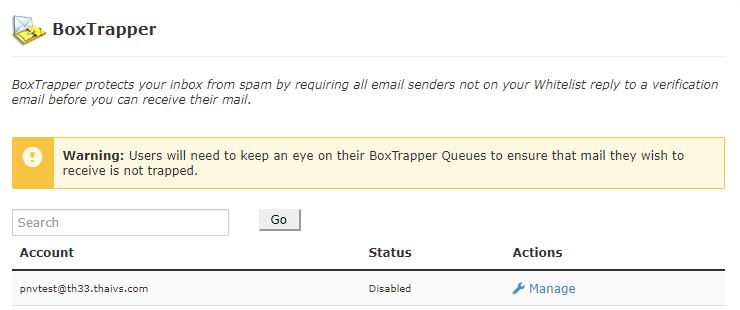
- เข้าเมนู BoxTrapper
- กด Manage หลังชื่ออีเมล์ที่ต้องการเปิดระบบ BoxTrapper

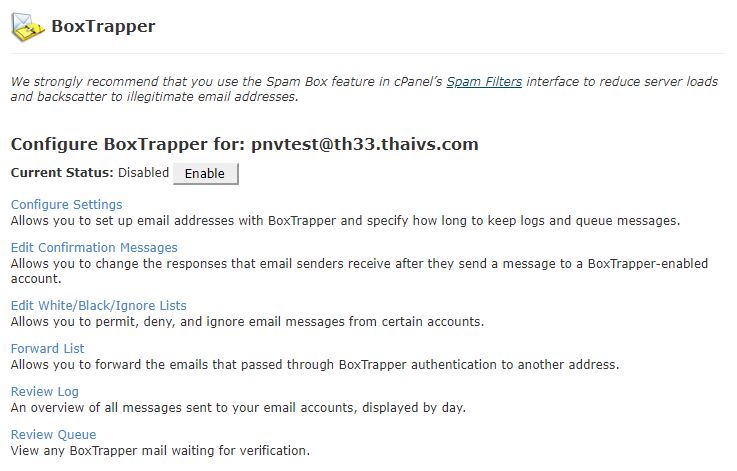
- กดปุ่ม Enable
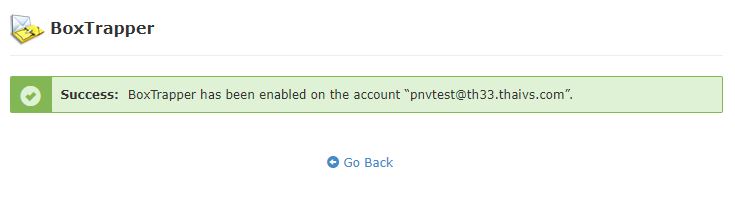

- กดปุ่ม Go Back
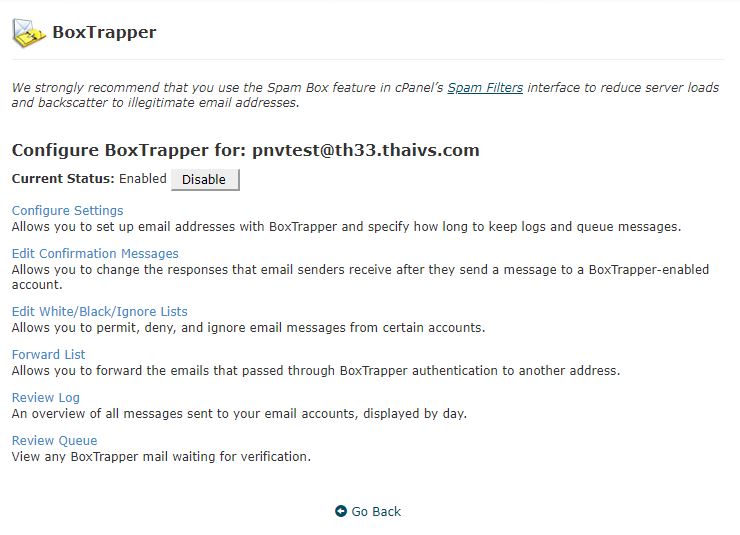
- Current Status: enabled จะเปลียนจากตอนแรกที่เป็นปุ่มมาเป็นตัวหนังสือธรรมดา

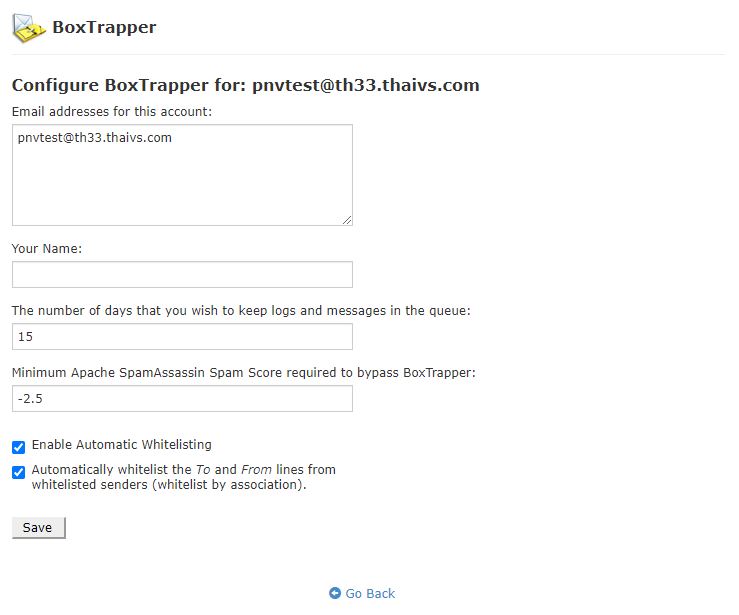
Configure BoxTrapper
- Email addresses going to this account (comma-separated list): ชื่ออีเมล์ผู้ใช้งาน
- Your Name: ชื่อผู้ใช้งาน
- Number of days to keep logs and messages in queue: ระยะเวลาในการเก็บ log และข้อความไว้ในคิว
- Minimum SpamAssassin Spam Score required to bypass BoxTrapper:
- Enable Automatic Whitelisting: เปิดระบบ Whitelist อัตโนมัติ
- Auto Whitelist To and From lines from whitelisted senders (whitelist by association):
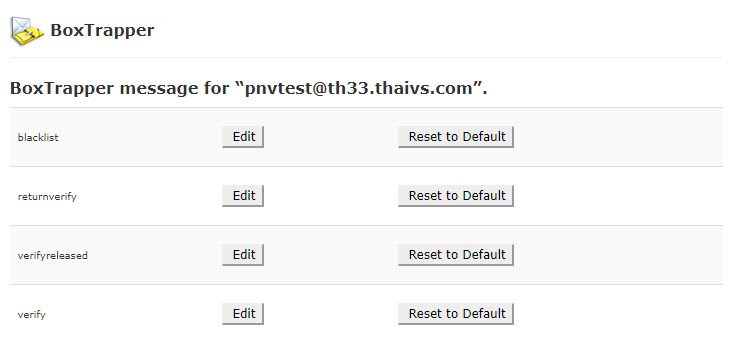

Edit Confirmation Messages
สามารถแก้ไขข้อความ สำหรับส่งแจ้งกลับไปยังผู้ส่งอีเมล์ให้ทราบได้จากส่วนนี้ โดยจะมีให้กำหนดได้ 4
หัวข้อ ตามรูปภาพ
- เลือกหัวข้อที่ต้องการแก้ไข
- กดปุ่ม Edit
- แก้ไขข้อมูล และ กดปุ่ม Save
- สามารถเรียกคืนข้อความเดิมกลับได้โดย กดปุ่ม Reset to Default ด้านหลังหัวข้อที่ต้องการ Reset
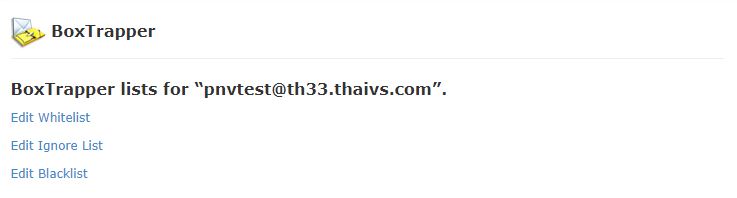

Edit White, Black, and Ignore Lists
สามารถกำหนด White, Black, and Ignore Lists ได้จากส่วนนี้
การกำหนด key สามารถกรองได้จาก ข้อความ, Subject และ ชื่ออีเมล์ โดยดูตัวอย่างการกำหนด key
ทางขวามือ

- Edit Whitelist
-
- กดที่ Edit Whitelist
-
- พิมพ์ข้อมูลที่ต้องการกำหนด Whitelist ลงในช่องว่าง ดูตัวอย่างทางขวามือ
-
- กดปุ่ม Save

- Edit Ignore List
-
- กดที่ Edit Ignore List
-
- พิมพ์ข้อมูลที่ต้องการกำหนด Ignore List ลงในช่องว่าง ดูตัวอย่างทางขวามือ
-
- กดปุ่ม Save

- Edit Blacklist
-
- กดที่ Edit Blacklist
-
- พิมพ์ข้อมูลที่ต้องการกำหนด Blacklist ลงในช่องว่าง ดูตัวอย่างทางขวามือ
-
- กดปุ่ม Save

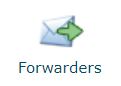
- พิมพ์ชื่ออีเมล์ลงในช่องว่าง 1 อีเมล์/บรรทัด
- กดปุ่ม Add Forwarder

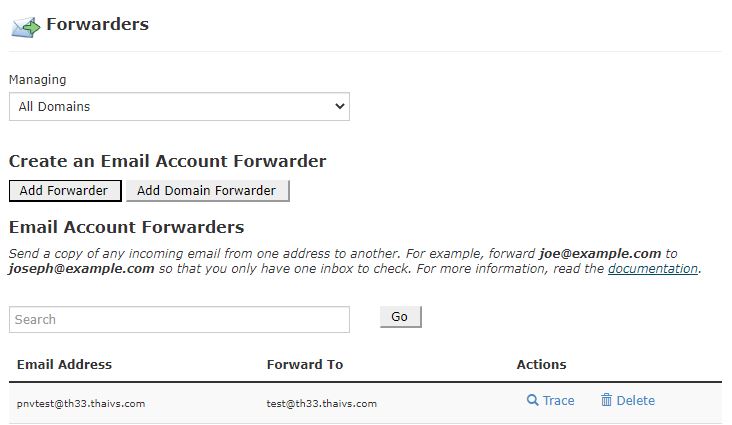
- ทำเครื่องหน้าช่องชื่ออีเมล์
- เลือก Delete เพื่อลบอีเมล์
- กดปุ่ม Delete Forwarder

 ภาษาไทย
ภาษาไทย English
English